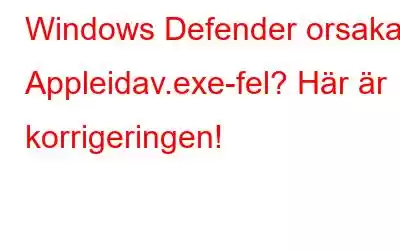Orsakar Windows Defender Appleidav.exe-programfel på din enhet? Är det här felet tillräckligt skadligt för att infektera dina data? Vad orsakar det här felet på din Windows-dator?
Tja, innan du börjar undra över alla dessa frågor, här är något du bör veta. Appleidav.exe-felet är en falsk positiv som upptäckts av Windows Defender-appen. Som vi alla är ganska medvetna om är Windows Defender det inbyggda säkerhetssystemet i Windows OS som skyddar din enhet mot virus, skadlig programvara, spionprogram och andra skadliga hot. I det här inlägget kommer vi att lära oss om hur du kommer förbi det här problemet genom att följa några felsökningssteg.
Läs även: Så här åtgärdar du Windows Defender Error 577
Så, innan vi går vidare mot lösningarna för att lösa det här problemet, låt oss få en grundläggande förståelse av ämnet.
Vad orsakar Appleidav.exe-fel i Windows 10?
Windows Defender gör en ganska bra jobb med att skydda din enhet. Men om din Windows-enhet är installerad med iCloud-applikationen kan det utlösa appfelet Appleidav.exe på din maskin. Så, Appleidave.exe är en process relaterad till iCloud och dess funktion på Windows OS. Om din dator är installerad med iCloud-skrivbordsapplikationen kan det hända att du stöter på det här felet.
Men nu måste du fundera på varför Windows Defender blockerar denna process? Inte bara denna process i synnerhet utan Windows Defender blockerar ibland alla appar och tjänster som försöker ändra eller få tillgång till systeminställningar. Precis som alla andra ansökningsprocesser gör Appleidav.exe också ändringar i systeminställningarna, och på grund av detta blockerar Windows Defender-appen den direkt och visar meddelandet "Windows Defender orsakar Appleidav.exe-fel" på skärmen.
Windows Defender blockerar potentiellt skadliga program som försöker störa systemets inställningar. Om du är tillräckligt säker på att Appleidave.exe är legitim och säker, följ dessa snabba steg för att ta bort det här felet.
1. Anpassa undantagslistan
Varje antivirusverktyg, inklusive Windows Defender, har en undantagslista som låter dig utesluta vissa filer, appar och tjänster från skanningsprocessen. I vår första lösning kommer vi att försöka lägga till Appleidav.exe-processen i listan "Undantag" i Windows Defender-appen. Här är vad du behöver göra.
Starta startmenyns sökruta, skriv "Windows Defender" och tryck på Retur.
Tryck på "Virus- och hotskydd".
Välj alternativet "Inställningar för virus- och hotskydd". Under avsnittet "Uteslutningar", klicka på alternativet "Lägg till eller ta bort undantag".
Tryck på "+"-ikonen och välj alternativet "Mapp" från snabbmenyn.
Bläddra till platsen där Apple-mappen är lagrad på din Windows-enhet och lägg till en uteslutning på Windows Defender så att den kringgår alla processer samtidigt som den genomsöker ditt system efter hot.
Också läs: Så här väljer du rätt antivirusprogram: Viktiga saker att tänka på
2. Installera ett alternativt antivirusprogram
Tror du att Windows Defender är tillräckligt bra för att skydda din enhet från virus, skadlig programvara och andra hot? Tja, det är alltid tillrådligt att säkra din enhet med ett antivirusverktyg från tredje part för att lägga till ett extra skyddslager för att skydda dina data.
Därför rekommenderar vi starkt att du laddar ner och installerar säkerhetsverktyget Systweak Antivirus på din Windows-dator. Systweak Antivirus är en av de bästa antivirusprogramvaran för Windows som erbjuder realtidsskydd mot hot och nolldagsmissbruk. Detta fiffiga verktyg gör ett fenomenalt jobb med att förbättra din enhets hastighet och prestanda också, genom att ta bort oönskade startprogram.
Systweak Antivirus erbjuder dig tre olika typer av skanningslägen: Quick Scan, Deep Scan och Custom Scan. Installera Systweak Antivirus-verktyget på din Windows-dator, starta det, välj ett skanningsläge och kom sedan igång.
Också antivirusprogram från tredje part kommer knappt att upptäcka några falska positiva resultat som Windows Defender-appen. Du kan enkelt behålla iCloud-skrivbordsappen på din Windows-dator och använda den utan att möta några hinder. Att byta till ett alternativt antivirusprogram hjälper dig att komma förbi Appleidave.exe-felet på Windows 10-enheter på nolltid.
Läs även: 15+ bästa antivirusprogram 2021
Och det är a Wrap...
Vi hoppas att vårt inlägg om hur du åtgärdar "Appleidave.exe-felet" i Windows 10 hjälpte dig att lösa problemet. Vilket antivirusprogram tycker du är mest pålitligt och säkert? Dela dina förslag i kommentarsfältet!
Läs: 0